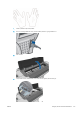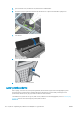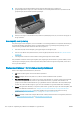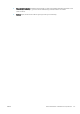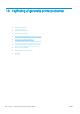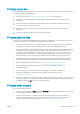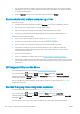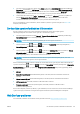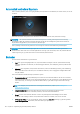HP DesignJet Z2600 Z5600 PostScript Printer User Guide
Printeren starter ikke
Hvis printeren ikke starter (frontpanelet er tomt eller diagnosticerings-LED'erne er alle slukket), anbefales det, at
du udskifter rmwaren på følgende måde.
1. Gå til HP Support Center (se HP Support Center på side 168), og download rmwaren.
2. Gem rmwaren på et USB-ashdrev. Ideelt skal USB-ashdrevet være tomt og formateret med FAT-
lsystemet.
3. Kontroller, at printeren er slukket. Tilslut USB-ashdrevet til Hi-Speed USB-værtsporten ved siden af
frontpanelet, og tænd derefter for printeren.
4. Det tager printeren ca. et minut at læse rmwarelen, og du bliver derefter bedt om at fjerne USB-
ashdrevet.
5. Printeren installerer automatisk den nye rmware og genstarter.
Printeren udskriver ikke
Hvis alt er i orden (papir ilagt, alle blækkomponenter installeret og ingen lfejl), er der stadig årsager til, hvorfor
en l, du har sendt fra din computer, ikke starter udskrivning som forventet:
●
Du kan have et strømproblem. Hvis der ingen aktivitet er overhovedet fra printeren, og frontpanelet ikke
reagerer, skal du kontrollere, at stikket er isat korrekt, og at der er strøm tilgængelig i udtaget.
●
Du oplever måske usædvanlige elektriske fænomener, f.eks. stærke elektromagnetiske felter eller alvorlige
elektriske forstyrrelser, som kan medføre, at printeren reagerer mærkeligt eller endda stopper med at
fungere. Hvis dette er tilfældet, skal du slukke printeren ved hjælp af Power (Tænd-/sluk) knappen på
frontpanelet og tage strømstikket ud og vente, til det elektromagnetiske miljø igen er normalt, og tænd
derefter printeren igen. Hvis du stadig oplever problemer, skal du kontakte din supportrepræsentant.
●
Indlejring kan være aktiveret, og printeren venter i den angivne indlejringsventetid før beregningen af
relevante indlejringer. I dette tilfælde viser frontpanelet den resterende tid, der skal bruges til indlejring.
●
Du har muligvis forkert graksprogindstilling. Se Ændre indstilling for graksprog på side 31
●
Du har muligvis ikke installeret korrekt driver på din computer. Se Assembly Instructions
(Samlevejledningen).
●
Hvis du udskriver på et ark, skal du angive Manuel indføring som papirkilde i printerdriveren.
●
Printeren kan sætte jobbet i venteposition for papir eller kontostyringsoplysninger. Se
Jobstatusmeddelelser på side 74.
●
Du har måske anmodet om en eksempelvisning fra printerdriveren. Dette er en funktion, du kan bruge til at
kontrollere, at billedet er det ønskede. Hvis dette er tilfældet, vises eksempelvisningen på skærmen, og du
skal klikke på knappen Print (Udskriv) for at starte udskrivning.
Printeren virker langsom
Her er nogle mulige forklaringer.
●
Angav du udskriftskvaliteten til Best (Bedst) eller Max Detail (Maks. detaljer)? Udskrivninger i bedste kvalitet
og med maksimum detaljer tager længere tid.
●
Angav du korrekt papirtype, da du ilagde papiret? Nogle papirtyper kræver mere tid til udskrivning.
Fotopapir og belagt papir kræver f.eks. mere tørretid mellem arbejdsgangene. Hvis du vil vide, hvad
printerens aktuelle papirtypeindstilling er, kan du se Vis oplysninger om papiret på side 43.
DAWW Printeren starter ikke 159